编辑:系统城
2015-10-28 16:32:34
来源于:系统城
1. 扫描二维码随时看资讯
2. 请使用手机浏览器访问:
http://wap.xtcheng.cc/xtjc/5671.html
手机查看
Win8系统安装完整之后,用户会根据自己的需要下载一些软件程序,有用户下载安装软件的时候弹框提示“组策略阻止了这个程序。要获取详细信息,请与系统管理员联系”,软件安装失败,这该怎么解决?
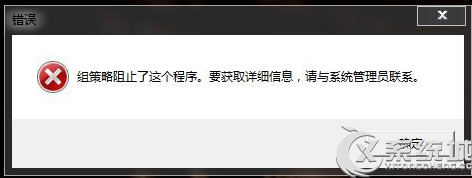
解决方法一:
1、注销当前用户,选择管理员帐户登录系统;
2、按住”Win+R”打开运行对话框,输入gpedit.msc,点击确定打开组策略;
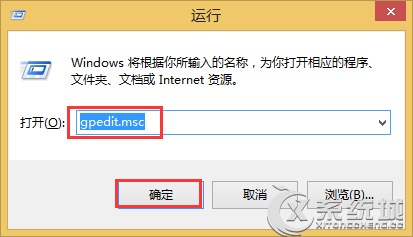
3、点开计算机配置—Windows设置—安全设置—软件限制策略—其他规则,在右侧将安全级别“不允许”的项全部删除;
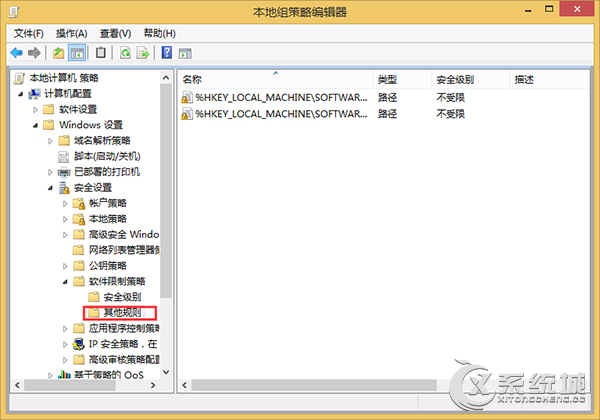
4、如果无法找到“其他规则”,右键“软件限制策略”点击“创建软件限制策略”,再进行删除操作,重启系统。
解决方法二:
1、按照方法一步骤打开组策略,展开计算机配置—管理模板—Windows组件—Windows Installer;
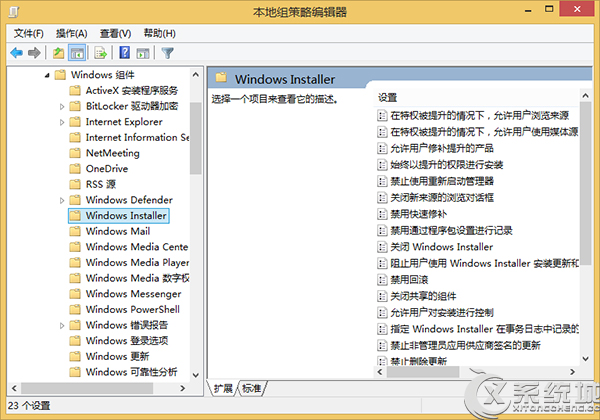
2、双击“关闭Windows Installer”,设置为“未配置”,确定。
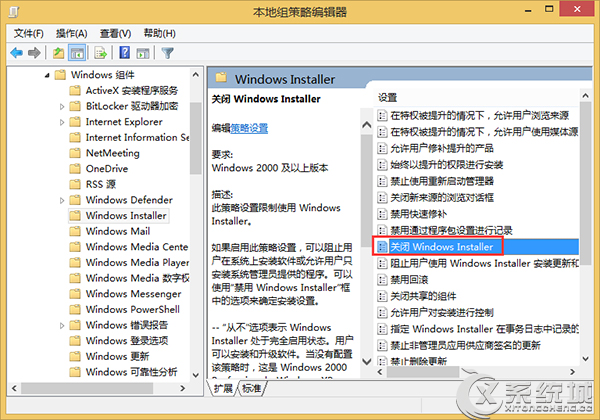
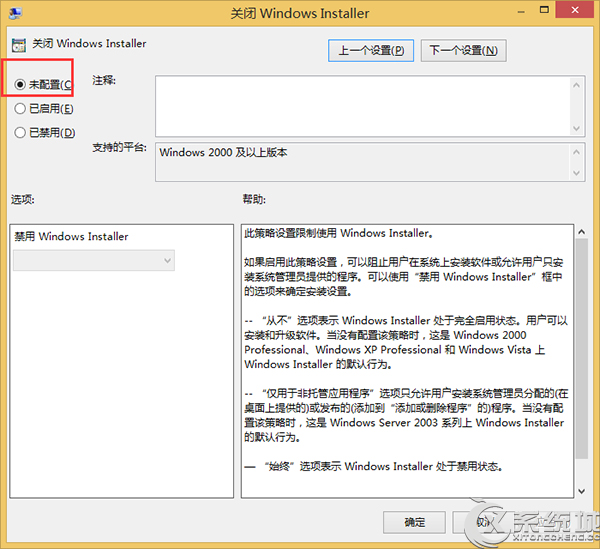
一般出现上述描述情况是由于当前帐户不是管理员账户或是系统设置了软件限制了组策略,用户可按照上述两种方法思路进行解决。

微软推出的Windows系统基本是要收费的,用户需要通过激活才能正常使用。Win8系统下,有用户查看了计算机属性,提示你的windows许可证即将过期,你需要从电脑设置中激活windows。

我们可以手动操作让软件可以开机自启动,只要找到启动项文件夹将快捷方式复制进去便可以了。阅读下文了解Win10系统设置某软件为开机启动的方法。

酷狗音乐音乐拥有海量的音乐资源,受到了很多网友的喜欢。当然,一些朋友在使用酷狗音乐的时候,也是会碰到各种各样的问题。当碰到解决不了问题的时候,我们可以联系酷狗音乐

Win10怎么合并磁盘分区?在首次安装系统时我们需要对硬盘进行分区,但是在系统正常使用时也是可以对硬盘进行合并等操作的,下面就教大家Win10怎么合并磁盘分区。